Az Elgato HD60S egy külső rögzítőkártya, amely felhasználható a konzolos játék rögzítésére vagy streamingre PC-n keresztül. Míg a sok fogott kártya behelyezhető a számítógép PCI-E nyílásába, a HD60S külső, ami azt jelenti, hogy használhatja laptopját. Ebben az útmutatóban elmagyarázzuk, hogyan lehet az anlgato HD60S-t használni a laptopjával.
Minden lépést átlépünk, hogy garantálhassa a folyamat megfelelő működését. Leginkább annyit kell tennie, hogy a számítógépen van a megfelelő szoftver, és helyesen dugja be a dolgokat. Ha PS4-t használ, akkor lesz egy lépés, amelyet meg kell tennie, mielőtt a HD60S működni fog. Az alábbiakban mindent elmagyarázunk.
Felvételi vagy adatfolyam-beállítási konzol
Először, ha PS4-t használ, akkor először ki kell kapcsolnia a HDCP-t a beállítások menüben. Ehhez kapcsolja be a PS4-et, majd keresse meg a beállítások menüt. Keresse meg a beállítások menü alját és válassza a „Rendszer”lehetőséget. Innentől törölje a 'HDCP engedélyezése' lehetőséget. Indítsa újra a PS4-et.

Következő , látogasson el Elgatoba a szükséges szoftver letöltéséhez. A telepítést követően újra kell indítania a laptopját.
Ha ezt megtette, itt az ideje, hogy csatlakoztassa PS4-jét laptopjához. Ahhoz, hogy ez működjön, szükséged lesz egy HDMI-kábelre és a mellékelt USB-C – USB 3.0 kábelre, amelyet az Elgato HD60S-hez kapott.
A laptopjának rendelkeznie kella következő előírásokkal.
In_content_1 all: [300x250] / dfp: [640x360]- ->
Ha megerősítette, hogy laptopja rendelkezik ezekkel az elemekkel, vegye az Elgato HD60S készülékét és csatlakoztassa a konzolhoz a 'HDMI be' porton keresztül.
Ezután csatlakoznia kell az Elgato HD60S USB-C portját egy ingyenes USB 3.0 vagy 3.1port-hoz a laptopján. Megjegyzés: Legalább 3.0 vagy újabb verzióra van szükség, különben nem fog működni.
Ezen a ponton most két lehetőség közül választhat. Vagy csatlakoztathatja a PS4 jelet a laptophoz a HDMI kimeneten keresztül, vagy felhasználhatja azt a HDMI kimenetet, és csatlakoztathatja a TV-hez. Ez utóbbi opcióval a PS4 jel a televízión normál módon tekinthető meg. Ha nincs második képernyő vagy TV, akkor a játékot a rögzítő szoftver segítségével kell megnéznie. Ezt a következőt fedezzük fel.
Felvétel vagy adatfolyam Elgato HD60S segítségével
Most, hogy az Elgato HD60S készüléket megfelelően csatlakoztatta a laptophoz, ideje beállítani a streaming szoftvert. Ajánlom az OBS Studio használatát. Itt töltheti le.
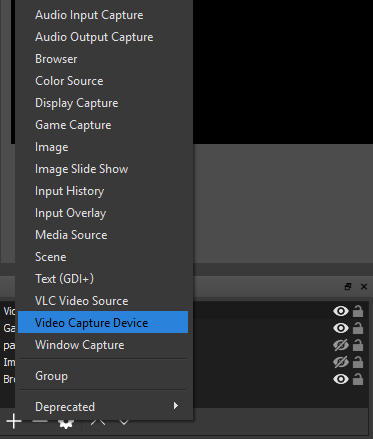
Az OBS esetén kattintson a '+'elemre a Forrásokmezőben, és válassza a 'Videofelvétel eszközlehetőséget.

Ezután a 'Elgato Game Capture HD'az eszköz legördülő listájában. Az OBS most felveszi a videót a konzoljáról.

Végül: ahhoz, hogy az OBS felvegye a hangot, jobb egérgombbal kattintson az új 'Videó rögzítő eszköz-re az OBS forrásmezőjében, majd kattintson a Tulajdonságok elemre.A tulajdonságok ablakaiban görgessen az aljáraés kattintson a „Hangkimeneti mód”legördülő mezőre. Válassza a „Asztali hang kimenet (WaveOut)” lehetőséget.
Most kétféleképpen kell választani:
Ha csatlakoztatta a HDMI-t a laptopjához:jó lenne menni - megteheted kezdje el a felvételt vagy a streaming-t normál módon, és az összes audio és video megtekinthető az OBS Studio segítségével. A teljes képernyőn történő megtekintéshez nyomja meg az F11 billentyűt.
Ha a HDMI-t másik képernyőhöz csatlakoztatta:A hang meghallgatásához a fejhallgatót be kell dugnia az Elgato HD60S audioportjába. .

Ha új az OBS számára, elsősorban két szempontot kell figyelembe venni. Először: ha éppen felvételt készít, akkor kattintson az OBS jobb alsó sarkában található Beállítások gombra, majd a Kimenetfülre. Innentől győződjön meg arról, hogy a felvételi formátum értéke MP4
Ha streaming szeretne, kattintson a Beállításokelemre, és használja a adatfolyam fül.Egyes szolgáltatások, például a Twitch, lehetővé teszik az egyenes bejelentkezést az OBS-en keresztül. Más szolgáltatások megkövetelik, hogy másolja be és illessze be a patakkulcsot a streaming-fiók irányítópultjába.
A beállítás után csak a kattintson a 'Streaming indítása' elemre.vagy az 'Felvétel indítása'elemet az OBS fő irányítópultjáról. Ha szeretné, rákattinthat a rögzítésre és az adatfolyam egyidejű lejátszására.
Összegzés
Ez az útmutató végéhez vezet ahhoz, hogy hogyan használjuk az Elgato HD60S-t egy laptop. Remélem, hogy ez az útmutató bántalmazónak bizonyult. Ha segítségre van szüksége, vagy ha nem biztos benne a lépések valamelyikében, boldogan hagyhat megjegyzést, és a lehető leghamarabb kapcsolatba lépünk veled.